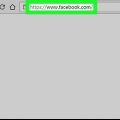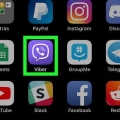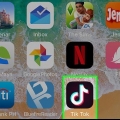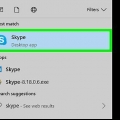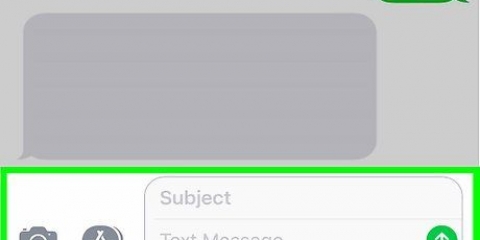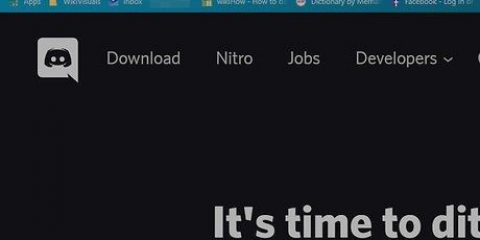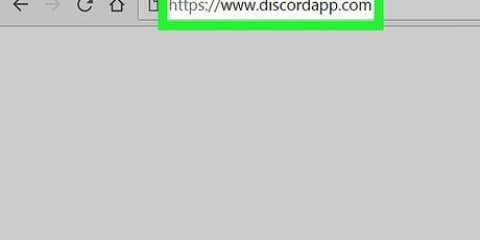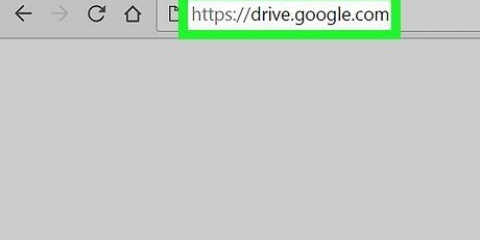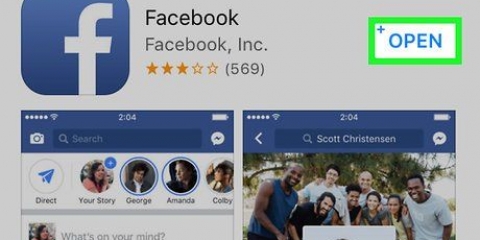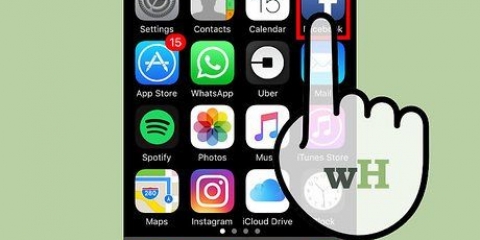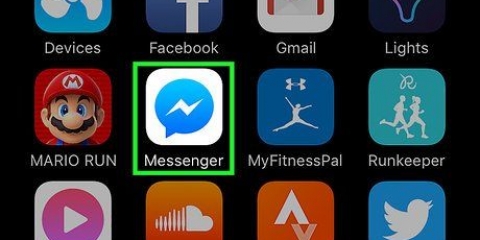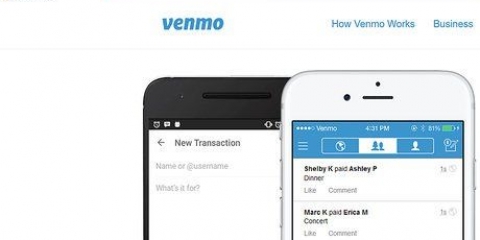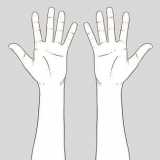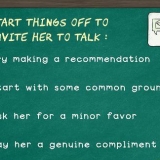Forbyd nogen fra en discord-samtale på pc eller mac
Denne artikel vil lære dig, hvordan du fjerner nogen fra en chatkanal eller gruppesamtale på Discord, når du bruger en computer.
Trin
Metode 1 af 2: Ban nogen fra en kanal

1. Gå tilhttps://www.discord app.com. For at åbne Discord kan du bruge enhver browser, såsom Firefox eller Safari.
- Hvis du ikke er logget ind endnu, skal du klikke på `Login`-knappen i øverste højre hjørne af skærmen, indtaste dine kontooplysninger og derefter trykke på `Login`.

2. Vælg den server, hvor kanalen er placeret. Servere vises i venstre side af skærmen.

3. Vælg en kanal. Kanaler vises i hovedpanelet. Nu skulle du se chatkanalen i højre side af skærmen sammen med en liste over dens medlemmer.

4. Klik på den bruger, du vil udelukke. En pop op-menu vises.

5. Klik på (brugernavn) Udelukket. En pop op-meddelelse vises.

6. Klik på Udelukket for at bekræfte. Brugeren kan nu ikke længere tilslutte sig kanalen.
Metode 2 af 2: Fjern nogen fra en gruppesamtale

1. Gå tilhttps://www.discord app.com. For at åbne Discord kan du bruge enhver browser, såsom Firefox eller Safari.
- Selvom der ikke er nogen reel måde at udelukke nogen fra en direkte samtale, kan du fjerne nogen fra gruppen. Når personen er blevet forbudt, vil den ikke længere være en del af samtalen.
- Hvis du ikke er logget ind endnu, skal du klikke på `Login`-knappen i øverste højre hjørne af skærmen, indtaste dine kontooplysninger og derefter trykke på `Login`.

2. Vælg gruppesamtalen. Alle dine direkte beskeder, inklusive beskeder mellem flere personer (gruppesamtaler), vises under overskriften "Direkte beskeder". Det er i anden kolonne til venstre på skærmen.

3. Klik på medlemsikonet. Det er i øverste højre hjørne af skærmen og ligner to personer, der overlapper hinanden. Det er til højre for knappenålsikonet. En liste over personer i gruppen skal vises.

4. Klik på den person, du vil fjerne. En pop op-menu vises.

5. Klik på Fjern fra gruppe. Denne person kan nu ikke længere deltage i gruppesamtalen.
Artikler om emnet "Forbyd nogen fra en discord-samtale på pc eller mac"
Оцените, пожалуйста статью
Lignende
Populær